Page 311 of 364
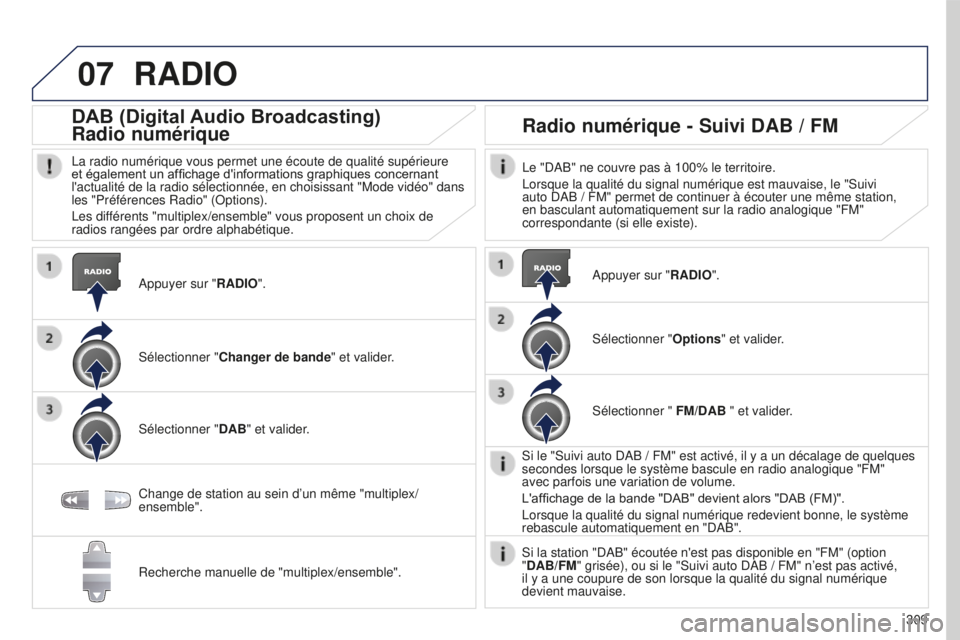
07
309
RADIO
Appuyer sur "RADIO".
DAB (Digital Audio Broadcasting)
Radio numérique
La radio numérique vous permet une écoute de qualité supérie\
ure
et également un affichage d'informations graphiques concernant
l'actualité de la radio sélectionnée, en choisissant "Mode vidéo" dans
les "Préférences Radio" (Options).
Les différents "multiplex/ensemble" vous proposent un choix de
radios rangées par ordre alphabétique.Sélectionner " Changer de bande" et valider.
Sélectionner " DAB" et valider.
Radio numérique - Suivi DAB / FM
Le "DAB" ne couvre pas à 100% le territoire.
Lorsque la qualité du signal numérique est mauvaise, le "Suivi
auto DAB
/ FM" permet de continuer à écouter une même station,
en basculant automatiquement sur la radio analogique "FM"
correspondante (si elle existe).
Change de station au sein d’un même "multiplex/
ensemble".
Recherche manuelle de "multiplex/ensemble". Appuyer sur "RADIO".
Sélectionner "
Options" et valider.
Sélectionner " FM/DAB " et valider.
Si le "Suivi auto DAB
/ FM" est activé, il y a un décalage de quelques
secondes lorsque le système bascule en radio analogique "FM"
avec parfois une variation de volume.
L'affichage de la bande "DAB" devient alors "DAB (FM)".
Lorsque la qualité du signal numérique redevient bonne, le systè\
me
rebascule automatiquement en "DAB".
Si la station "DAB" écoutée n'est pas disponible en "FM" (option \
"DAB/FM" grisée), ou si le "Suivi auto DAB
/ FM" n’est pas activé,
il y a une coupure de son lorsque la qualité du signal numérique
devient mauvaise.
Page 313 of 364
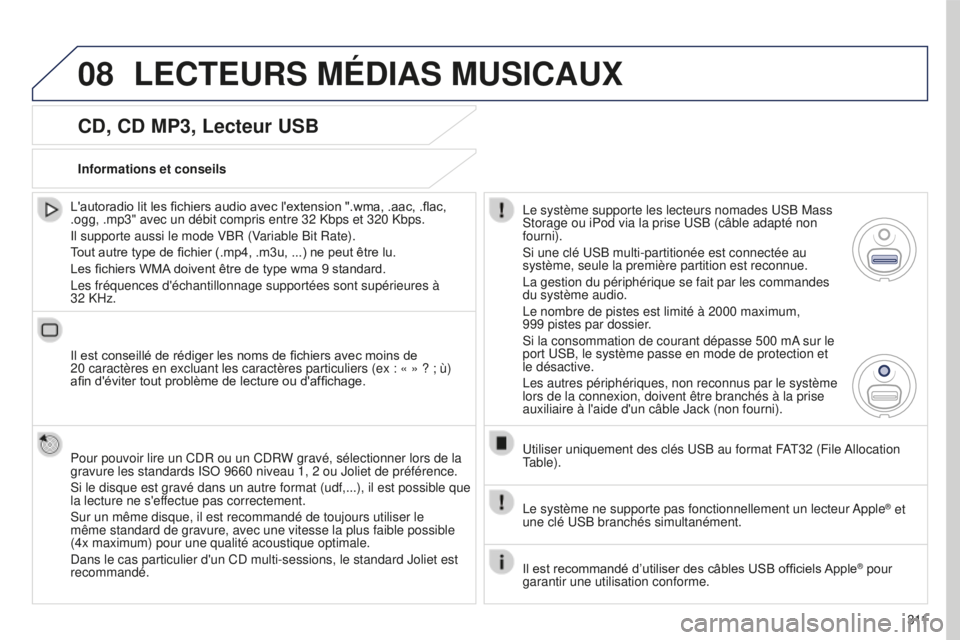
08
3 11
CD, CD MP3, Lecteur USB
L'autoradio lit les fichiers audio avec l'extension ".wma, .aac, .flac,
.ogg, .mp3" avec un débit compris entre 32 Kbps et 320 Kbps.
Il supporte aussi le mode VBR (Variable Bit Rate).
Tout autre type de fichier (.mp4, .m3u, ...) ne peut être lu.
Les fichiers WMA doivent être de type wma 9 standard.
Les fréquences d'échantillonnage supportées sont supérieures\
à
32 KHz.
Il est conseillé de rédiger les noms de fichiers avec moins de
20
caractères en excluant les caractères particuliers (ex : « »\
? ; ù)
afin d'éviter tout problème de lecture ou d'affichage.
Pour pouvoir lire un CDR ou un CDRW gravé, sélectionner lors de la
gravure les standards ISO 9660 niveau 1, 2 ou Joliet de préférence\
.
Si le disque est gravé dans un autre format (udf,...), il est possi\
ble que
la lecture ne s'effectue pas correctement.
Sur un même disque, il est recommandé de toujours utiliser le
même standard de gravure, avec une vitesse la plus faible possible
(4x
maximum) pour une qualité acoustique optimale.
Dans le cas particulier d'un CD multi-sessions, le standard Joliet est
recommandé. Informations et conseils
Le système supporte les lecteurs nomades USB Mass
Storage ou iPod via la prise USB (câble adapté non
fourni).
Si une clé USB multi-partitionée est connectée au
système, seule la première partition est reconnue.
La gestion du périphérique se fait par les commandes
du système audio.
Le nombre de pistes est limité à 2000 maximum,
999
pistes par dossier.
Si la consommation de courant dépasse 500 mA sur le
port USB, le système passe en mode de protection et
le désactive.
Les autres périphériques, non reconnus par le système
lors de la connexion, doivent être branchés à la prise
auxiliaire à l'aide d'un câble Jack (non fourni).
Utiliser uniquement des clés USB au format FAT32 (File Allocation
Table).
Le système ne supporte pas fonctionnellement un lecteur Apple
® et
une clé USB branchés simultanément.
Il est recommandé d’utiliser des câbles USB officiels Apple
® pour
garantir une utilisation conforme.
LECTEURS MÉDIAS MUSICAUX
Page 314 of 364
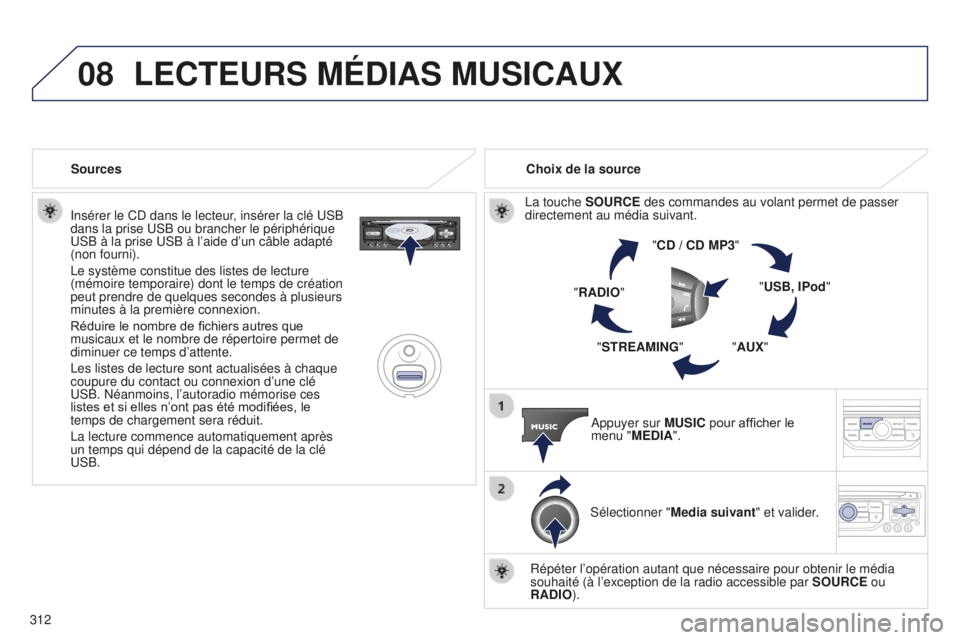
08
312Insérer le CD dans le lecteur, insérer la clé USB
dans la prise USB ou brancher le périphérique
USB à la prise USB à l’aide d’un câble adapté
(non fourni).
Le système constitue des listes de lecture
(mémoire temporaire) dont le temps de création
peut prendre de quelques secondes à plusieurs
minutes à la première connexion.
Réduire le nombre de fichiers autres que
musicaux et le nombre de répertoire permet de
diminuer ce temps d’attente.
Les listes de lecture sont actualisées à chaque
coupure du contact ou connexion d’une clé
USB. Néanmoins, l’autoradio mémorise ces
listes et si elles n’ont pas été modifiées, le
temps de chargement sera réduit.
La lecture commence automatiquement après
un temps qui dépend de la capacité de la clé
USB.
Choix de la source
La touche SOURCE des commandes au volant permet de passer
directement au média suivant. "CD / CD MP3"
"USB, IPod"
"AUX"
"STREAMING"
"RADIO"
Appuyer sur MUSIC pour afficher le
menu "MEDIA".
Sélectionner " Media suivant" et valider.
Répéter l’opération autant que nécessaire pour obtenir le\
média
souhaité (à l’exception de la radio accessible par SOURCE ou
RADIO).
Sources
LECTEURS MÉDIAS MUSICAUX
Page 316 of 364
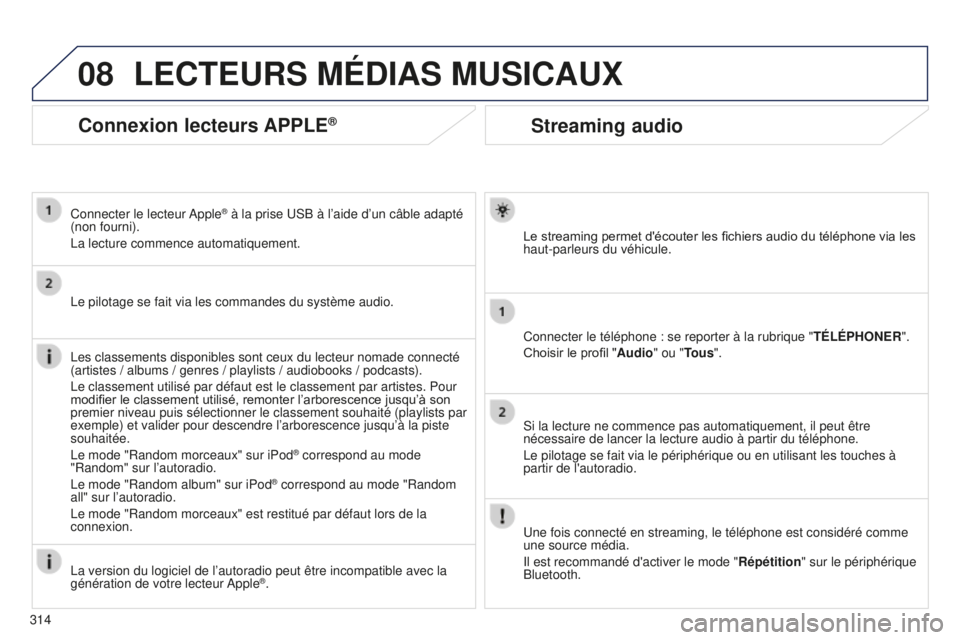
08
314
Streaming audio
Le streaming permet d'écouter les fichiers audio du téléphone via les
haut-parleurs du véhicule.
Connecter le téléphone : se reporter à la rubrique "TÉLÉPHONER".
Choisir le profil " Audio" ou "Tous".
Si la lecture ne commence pas automatiquement, il peut être
nécessaire de lancer la lecture audio à partir du téléphone.\
Le pilotage se fait via le périphérique ou en utilisant les touche\
s à
partir de l'autoradio.
Une fois connecté en streaming, le téléphone est considéré\
comme
une source média.
Il est recommandé d'activer le mode " Répétition" sur le périphérique
Bluetooth.
LECTEURS MÉDIAS MUSICAUX
Connexion lecteurs APPLE®
Connecter le lecteur Apple® à la prise USB à l’aide d’un câble adapté
(non fourni).
La lecture commence automatiquement.
Le pilotage se fait via les commandes du système audio.
Les classements disponibles sont ceux du lecteur nomade connecté
(artistes / albums / genres / playlists / audiobooks / podcasts).
Le classement utilisé par défaut est le classement par artistes. P\
our
modifier le classement utilisé, remonter l’arborescence jusqu’à son
premier niveau puis sélectionner le classement souhaité (playlist\
s par
exemple) et valider pour descendre l’arborescence jusqu’à la p\
iste
souhaitée.
Le mode "Random morceaux" sur iPod
® correspond au mode
"Random" sur l’autoradio.
Le mode "Random album" sur iPod
® correspond au mode "Random
all" sur l’autoradio.
Le mode "Random morceaux" est restitué par défaut lors de la
connexion.
La version du logiciel de l’autoradio peut être incompatible avec \
la
génération de votre lecteur Apple
®.
Page 317 of 364
08
315
LECTEURS MÉDIAS MUSICAUX
Utiliser l’entrée auxiliaire (AUX)
Câble audio JACK/USB non fourni
Brancher l’équipement nomade
(lecteur MP3/WMA…) à la prise
audio JACK ou au port USB, à
l’aide d’un câble audio adapté.Appuyer sur MUSIC pour afficher le
menu "MUSIC". Sélectionner "
Activer / Désactiver
source aux" et valider.
Régler d’abord le volume de votre
équipement nomade (niveau élevé).
Régler ensuite le volume de votre
autoradio.
Le pilotage des commandes se fait via l’équipement nomade.
Page 318 of 364
09
316
RÉGLAGES AUDIO
Ils sont accessibles par la touche
MUSIC située en façade ou par un
appui long sur la touche RADIO selon la
source écoutée.
-
"Ambiance" (6 ambiances au choix)
-
"Grave"
-
"Aigu"
-
"Loudness" (Activer/Désactiver)
-
"Répartition" ("Conducteur", "Tous passagers")
-
"Balance Ga-Dr " (Gauche/Droite)
-
"Balance Av-Ar" (Avant/Arrière)
-
"Volume auto. " en fonction de la vitesse (Activer/Désactiver) Les réglages audio (
Ambiance, Grave, Aigu, Loudness) sont
différents et indépendants pour chaque source sonore.
Les réglages de répartition et de balances sont communs à toute\
s les
sources.
La répartition (ou spatialisation grâce au système Arkamys
©) du son
est un traitement audio qui permet d’adapter la qualité sonore, en\
fonction du nombre d’auditeurs dans le véhicule. Audio embarqué : le Sound Staging d’Arkamys
© optimise la répartition
du son dans l'habitacle.
Page 321 of 364
11
319
Choix station TMC
Suivi TMC automatique
Suivi TMC manuel
Liste des stations TMC
Activer / Désactiver alerte
trafic
MENU "INFORMATIONS
TRAFIC"
Filtre géographique
Conserver tous les messages
Conserver les messages
Autour du véhicule
Sur l'itinéraire de guidage
1
2
2
2
1
2
2
3
3
1
ARBORESCENCE(S) ÉCRAN(S)
Numéroter
Contacts
Appeler
Ouvrir
Importer
MENU "TELEPHONE"
1
2
2
2
1
2
2
2
2
2
1
2
3
3
3
2
2
2
1
1
1
3
3
3
2
3
2
2
3
Liste des périphériques connus Connecter
Déconnecter
Supprimer
Supprimer tout
Fonctions du téléphone
Options de la sonnerie Etat mémoire contacts
Effacer le journal des appels
Fonctions bluetooth
Recherche des périphériques
Renommer radiotéléphone
Raccrocher
Afficher tous les contacts
Supprimer Rechercher
Gestion des contacts
Nouveau contact
Supprimer tous les contacts
Importer tout
Options de synchronisation
Afficher contacts du téléphonePas de synchronisation
Afficher contacts de carte SIM
2Annuler
2Tri par Prénom/Nom
3Annuler
Page 322 of 364
11
320
ARBORESCENCE(S) ÉCRAN(S)
1
1
2
1
1
2
2
2
2
2
2
2
3
3
2
2
2
1
Aléatoire sur tout le média
Répétition
Réglages audio
Activer / Désactiver source
aux
MENU "MUSIC"
Changer de Media
Mode de lecture
Normal
Aléatoire
Tous passagers
Balance Ga-Dr
Balance Av-Ar
Volume auto.
Actualiser liste radio
Grave
Aigu
Loudness
Répartition Conducteur
1
2
2
1
1
3
3
3
3
3
3
2Ambiance
MENU "RADIO" Changer de Bande
Options
Suivi RDS
FM/DAB
Réglages audio
Aucun
Classique
Jazz
Rock
Techno
Vocal
2
2
2
2
USB/iPod
AUX CD
BT Streaming
2
2
2
FM
DAB
AM
3Activé / Désactivé
3Activé / Désactivé